Töltse le a billentyűzet teljes verzióját. Online képernyő-billentyűzet
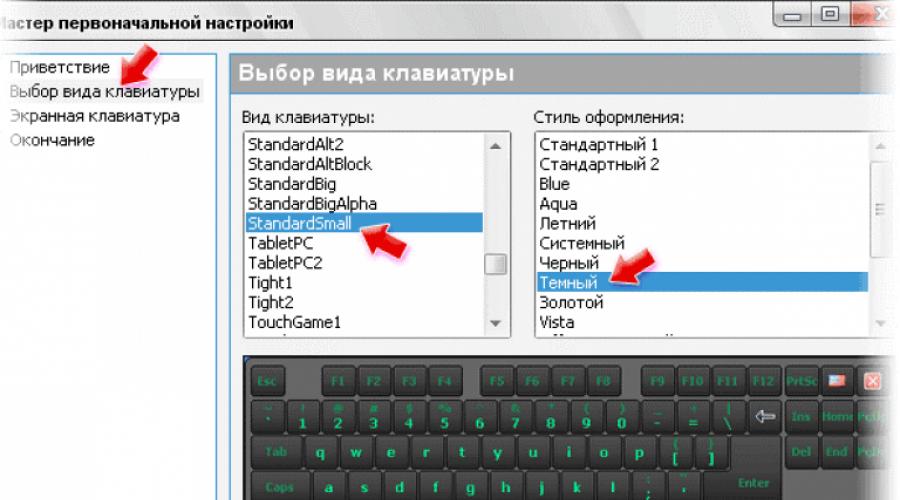
A normál motoros képességekkel és a szokásos számú ujjal rendelkező hétköznapi felhasználó számára ez a kérdés első pillantásra furcsának tűnhet. De vannak olyan emberek is, akiknek az ujjai nem mozgatják meg a szükséges mozgást, vagy akár egyik vagy mindkét kezükből hiányzik néhányuk. Számukra az egyetlen mód az internet elérésére, ha letöltenek egy elektronikus billentyűzetet, és akkor lehet majd e-mailt küldeni, a kívánt weboldalt, vagy közösségi oldalról kommunikálni egy baráttal.
Ez kétségtelenül szükséges dolog. Ha pedig elektronikus billentyűzetet tölt le, ahelyett, hogy hagyományosan gépelne, akkor még a hackerek behatolását is megakadályozhatja a számítógépén.
Egy átlagos felhasználó már nem tudja elképzelni, hogy billentyűzet nélkül dolgozzon számítógépen. Határozottan belépett az életünkbe, és ha ez a kütyü hirtelen leáll, például a kiömlött kávé miatt, akkor ez az, a munka leáll.
De ha ingyenesen letölt egy elektronikus billentyűzetet, az sokakat segít ebben a nehéz helyzetben, ha valamilyen oknál fogva lehetetlen a szöveg beírása billentyűzethiba miatt.
Ilyen szoftverek közé tartozik a csodálatos Hot Virtual Keyboard program, beszéljünk róla részletesen.
Menj a hivataloshoz program honlapja
Ez az elektronikus billentyűzet és képességei egy nagyságrenddel magasabbak, mint az egyszerű kütyük:
- Automatikusan kiegészítheti azt a szót, amelyet írni készült;
- A billentyűparancsok ügyes beállítása lehetővé teszi bizonyos szükséges műveletek végrehajtását;
- A tervezési stílusok választéka óriási, számos nyelv elrendezését támogatja, és nem csak azt.
Töltse le a fájlt és telepítse a számítógépére, majd lépjen a beállításokhoz:
- Állítsa be a program nyelvét és típusát;

Az elektronikus billentyűzet minden művelete hasonló a hagyományos billentyűzethez, csak betűket és szimbólumokat kell beírnia az egérkurzorral, ahogy az alábbi ábrán látható. Ha hosszú ideig tartja a kurzort, a karakter többször is beírásra kerül;
- Válassza ki a beviteli nyelvet az ábrán látható nyíl szerint. A szimbólumok helye a virtuális billentyűzeten a konfigurált beviteli nyelvtől függően változhat;
- A billentyűzetet a képernyő aljára vagy tetejére helyezheti. És a nyitott programok minden nyitott ablaka úgy helyezkedik el, hogy a billentyűzet minden esetben látható legyen;
- Ha el szeretné sajátítani az érintéses gépelést, konfigurálhatja ezt az opciót: lépjen a Beállítások → tervezés → gombok menüpontra. Itt engedélyezze az „Ujjterület színezése” gombot. Vagyis az egyidejűleg lenyomható pozíciók egyszínűre lesznek színezve;

A nyomtatott betűk vagy más szimbólumok bevitelének konfigurálásához, csakúgy, mint egy hagyományos billentyűzeten, aktiválnia kell a Shift billentyűt, és a képernyőn ismét nagybetűk jelennek meg.

Az elektronikus billentyűzet használatának jellemzői
Egyes felhasználók, különösen azok, akik most kezdenek dolgozni a számítógépen, tanácstalanok: miért vannak a szimbólumok és betűk olyan furcsán elrendezve? A program képességei lehetővé teszik a szimbólumok és betűk elrendezésének testreszabását a felhasználó által kívánt sorrendben. Például rendezze a betűket ábécé sorrendbe. Az opció aktiválásához lépjen a „billentyűparancsok beállítása” részhez, és kattintson arra a billentyűre, amelyet át szeretne rendezni. A helyi menüben válassza ki a „csere” lehetőséget, és adja meg, hogy melyik karakterrel vagy betűvel szeretné lecserélni. Részletek:
- A betűsor az Y betűvel kezdődik az orosz elrendezésben, vagy a Q betűvel az angol elrendezésben. Ha azt szeretné, hogy helyette A (F) legyen beírva, kattintson a cserelehetőségre, válassza az F lehetőséget, majd kattintson erre az opcióra. Az újraelosztás konfigurálása után mentse el a beállításokat egy fájlba a „mentés másként” lehetőségre kattintva, és máris gépelhet a létrehozott új szabályok szerint.

Ez a billentyűváltási lehetőség csak elektronikus billentyűzeten érhető el, egyszerű moduloknál nem.
De ez nem minden előnye a programnak. Vannak más nagyon hasznos funkciók is:
- Beállíthatja egy adott makró végrehajtását;
- Szöveg beszúrása egyetlen gombbal;
- Indítsa el a szükséges szoftvert;
- Nyissa meg a kívánt weboldalt;
- Internet csatlakozás vagy leválasztás;
- Hangeffektusok vezérlése, monitor stb.
Valószínűleg sok embernek tetszeni fog a szavak automatikus kitöltésének lehetősége. Ehhez be kell állítania a tippeket, majd a program megvizsgálja a szavak beírásának stílusát, és legközelebb felajánlja a kívánt szó kitöltését anélkül, hogy a képernyőn billentyűket kellene begépelnie. Minden szó bekerül a szótárba, és a csere a programablak felett látható lesz. Külön letölthet egy elektronikus billentyűzetet és a hozzá tartozó szótárat arról a nyelvről, amelyen a szavakat be fogja írni.

Hallottál valamit a kiberbűnözőkről? Biztosan. És tudják, hogyan kell pontosan ellopni személyes adatait egy hagyományos laptop billentyűzet billentyűinek megnyomásával. Ez általában egy letöltött kétes szoftvertől történik, és ezzel együtt egy kém kerül a számítógépére, aki ellopja az Ön adatait és továbbítja a bűnözőnek. Ezek lehetnek jelszavak, bankkártyaszámok stb. De ez nem fog megtörténni, ha elektronikus billentyűzetet használ. Egyes bankintézetek felajánlják személyes adatainak elektronikus billentyűzeten történő kitöltését.
És ha mobileszközei vannak, akkor egyszerűen lehetetlen anélkül beírni az információkat: csak elektronikus billentyűzetet kell használnia.
Kapcsolatban áll
Billentyűzet
a számítógépeden
A számítógépen a „képernyő-billentyűzet” arra utal
a Windows 7 „Hozzáférhetőség” részéhez.
Ha problémái vannak a normál billentyűzettel
számítógépen (laptopon) - elromlott, kikapcsolt, és te
nincs idő várni, sürgősen be kell írnia egy üzenetet - nézze meg
számítógépén „Képernyő-billentyűzet”.
A képernyő-billentyűzet egyszeri csatlakoztatásához kattintson a Start → Minden program → Kellékek → Kisegítő lehetőségek → Képernyő-billentyűzet menüpontra.
A „képernyőn megjelenő billentyűzet” meglehetősen nagy (± 865 x 245 px) és kényelmes. Ha folyamatosan használod, meg lehet szokni, és rendes billentyűzet nélkül is meg tudod csinálni.
A billentyűzet oroszról angolra váltásához - használja
RU és EN ikonok a számítógép tálcáján (a képernyő alatt).

És ha azt szeretné, hogy a képernyő-billentyűzet folyamatosan megjelenjen,
a Windows betöltésével együtt, majd a „Start” → „Minden program” → „Kiegészítők” → „Könnyű hozzáférés” → „Könnyű hozzáférési központ” menüpontot.

Engedélyezze a képernyő-billentyűzetet, és kattintson az alábbi hivatkozásra
"Minden paraméter megjelenítése."
A képernyő-billentyűzetet ugyanúgy használhatja, mint egy hagyományos billentyűzetet.
Csak az egérrel. Nyissa meg a Jegyzettömböt vagy a WordPadot, nyissa meg a „Képernyő-billentyűzetet”, és írja be. A „képernyő-billentyűzet” mindig a Jegyzettömb tetejére kerül, és ha nem látja, amit éppen gépel, helyezze át a kívánt helyre.

Ehhez nyomja meg a bal egérgombot a címsorban
(felső, kék) és húzza.
A képernyő-billentyűzeten további számbillentyűzetet is engedélyezhet. Ehhez nyomja meg az „Opciók” gombot a billentyűzet jobb alsó sarkában, és a megnyíló párbeszédpanelen jelölje be a „Numerikus billentyűzet engedélyezése” melletti gombot, majd kattintson az „OK” gombra. Ezek után így fog kinézni:

Letiltás – nyomja meg ismét az „Opciók” gombot, és törölje a jelet a négyzetből.
Ha megnyomja az „Fn” billentyűt, kapcsolja be
funkcióbillentyűk F1 – F12

Ugyanakkor, ha engedélyezi a „Képernyő-billentyűzetet” egyszeri használatra, akkor a funkcióbillentyűk nem működnek, hanem egyszerűen bezárják a teljes sort, amikor bármelyik billentyűt megnyomja. De ha a „Képernyő-billentyűzetet” a „Könnyű hozzáférési központ”-on keresztül engedélyezi az állandó működéshez, és a „Képernyő-billentyűzet” a Windows indításával együtt betöltődik, akkor a funkcióbillentyűk úgy látják el funkcióikat, mint egy hagyományos billentyűzeten. .
Nem tudom megmondani, hogy minden operációs rendszer rendelkezik-e képernyő-billentyűzettel, de a Windows Vista és a Windows 7 rendszerben megtalálható.
Létrehoztak egy virtuális billentyűzetet, amelyet képernyő-billentyűzetnek is neveznek, hogy információkat adjon meg a kurzorral a szimbólumokra kattintva.
Ez egy nagyszerű lehetőség azok számára, akik rendelkeznek az eredeti billentyűzet elromlott vagy egyszerűen félsz a keyloggerektől, pl. keyloggerek.
A billentyűnaplózás 10-15 évvel ezelőtt rendkívül népszerű volt a kiberbűnözők körében.
Az ilyen szoftverek beolvashatták az Ön által megadott adatokat, majd a támadók felhasználták az áldozat hitelkártyáit és feltörték azt levélés nem csak.
A billentyűzet képernyőn megjelenő változata részben helyettesítheti a „teljes értékű analógot”, de a billentyűparancsok itt nem működnek, mivel egyszerre csak 1 gombot lehet megnyomni.
Keressen egy alkalmazást
Először keressük meg a programot a számítógépen. Töltse le a képernyőn megjelenő billentyűzetet Windows 7 Csak akkor lesz szükség rá, ha az operációs rendszer buildjét házi környezetben hozták létre.
Más esetekben már előre telepítve van a rendszerben. Már csak el kell jutni oda. Ennek 2 módja van:
- Gyors keresés;
- Normál keresés.
1. módszer
A gyors keresési folyamat rendkívüli. Kattintson a „Start” gombra, majd a „Programok és fájlok keresése” sorba írjuk a teljes kifejezést vagy egyszerűen a „képernyő” szót.
2 eredmény jelenik meg. Válassza ki a kiemeltet, és aktiválja a programot.
2. módszer
Szokásos keresés esetén szinte ugyanígy járunk el. Kattintson a "Start" gombra, majd kattintson a "Minden program" elemre.

Egy csomó mappa jelenik meg. A „standard” nevűt keressük.

Görgessen lefelé az egér csúszkájával, amíg meg nem találja a „kisegítő lehetőségek” mappát.

Megnyitjuk és megkeressük a kívánt billentyűzetet. Kattintson az ikonra az alkalmazás elindításához.

Ha szisztematikusan használja a programot, a működő szabványos billentyűzet ellenére, akkor az aktiválási folyamat leegyszerűsíthető. Ismét két módszer áll rendelkezésre:
1) parancsikon az asztalon;
2) billentyűparancs.
1. módszer
Ugyanazokat a manipulációkat hajtjuk végre, mint a második keresési módszernél, de kattintson a jobb gombbal a kívánt parancsikonra. Megjelenik egy helyi menü.
Ugyanúgy járunk el, mint a képernyőképen.

Most már van egy parancsikonja, amellyel sokkal gyorsabban indíthatja el a szoftvert.
2. módszer
Szükségünk van a program tulajdonságaira. Ugyanazokat a műveleteket hajtjuk végre, mint a második keresési módszernél, és ismét a jobb gombbal kattintunk a bal helyett.

Megjelennek a tulajdonságok. Érdekel minket a kiválasztott töredék. Kombináció helyett „Nem”-et kell mondania.
Az indítóbillentyűk hozzárendeléséhez egyszerűen nyomja meg a billentyűzet bármelyik gombját. A Ctrl+Alt automatikusan lecserélődik.

Jegyzet! Tegyük fel, hogy a Ctrl+Alt+B billentyűkombinációt választotta. Mentjük a változtatásokat, majd egyidejűleg megnyomjuk ezt a gombkombinációt. Ha mindent megfelelően csinált, a képernyő-billentyűzet aktiválódik.
Indítás és beállítások
Most engedélyeznie kell a képernyő-billentyűzetet Windows 7. Az eljárást fentebb leírtuk. Megjelenik egy szabványos gombkészlet, mint az „analóg” anyagon.

Néhányan észrevették, hogy kicsi, és nincs benne számbillentyű. Mindez a paraméterekben módosítható.

Itt a következőket teheti:

1) hangjelzés a préselésről;
2) a digitális blokk aktiválása;
3) gombnyomás módszer.
Megnyomásakor a hangokat önállóan állíthatja be. Ha bosszantja a jellegzetes kattanás, törölje a jelet a négyzetből.
Tanács! Ha nem szeretne egy gombot sem megnyomni az egérrel, váltson szkennelésre. A csúszkával válassza ki, hogy a program milyen sebességgel olvassa be az egérkurzor pozícióját a képernyőn megjelenő gombokon. Irányítsa a nyilat egy betűre vagy számra, várjon 0,5-2 másodpercet (a beállításoktól függően), és lépjen a következő betűre.
A nyelv váltása a képernyő-billentyűzeten ugyanolyan egyszerű, mint a hagyományos billentyűzeten. Az egyetlen különbség a gombok megnyomásának sorrendje.
Ha egy mechanikus eszközön a Shift billentyűt kellett lenyomnia, miközben lenyomva tartja a Ctlr vagy az Alt billentyűt, akkor más algoritmus létezik.
Tegyük fel, hogy a beállításokban az Alt+Shift kombináció felel a váltásért. Aktiválja a virtuális asszisztenst, és először kattintson az Alt, majd a Shift billentyűre. Kifehéredniük kell.

Ezután nyomja meg ismét a Shift billentyűt. A gombok színe feketére változik, de az elrendezés angol vagy orosz lesz.
A Windows 7 képernyő-billentyűzetének gyorsbillentyűi ugyanezen elv alapján aktiválhatók.
Például a Ctrl+Z kombináció használatához (művelet visszavonása) nyomja meg a Ctrl, majd a Z billentyűt. Ne felejtse el bekapcsolni az angol elrendezést.
A képernyő-billentyűzet kikapcsolása a Windows 7 rendszerben nagyon egyszerű. Kattintson a „keresztre” a jobb felső sarokban, és ez a vége.

A képernyő-billentyűzet virtuális asszisztense nem különbözik a szabványostól. A gombok és egyéb attribútumok itt ugyanazok, mint egy hagyományos billentyűzeten.
Egyrészt a képernyővetítés nem helyettesíti a teljes értékű billentyűzetet, mivel az írási sebesség több nagyságrenddel csökken, és a billentyűparancsok aktiválásának algoritmusa sok kívánnivalót hagy maga után.
Az elrendezés megváltoztatása is szabványos eszközön történik, bár a fejlesztők könnyedén hozzáadhatnának egy külön gombot, mint a mobileszközökön.
Másrészt, ha nem hajlamos arra, hogy adatai szisztematikusan támadók kezébe kerüljenek, vagy gyakran internetkávézókban tölti az időt, akkor célszerűbb egy virtuális billentyűzetet használni a hagyományos helyett, mivel annak műveletei nem lánctalpas.
És természetesen ez egy jó alternatív munkamódszer, ha elromlott a fő billentyűzete, és még nincs elég pénze új vásárlására.
Használnod kell, ami van.
Természetesen nem lehet játszani, de az alapfunkciók elég jól teljesítenek és a legtöbb feladat elvégzésére alkalmasak.
Képernyő-billentyűzet a Windows 7 rendszerben
Adatok bevitele billentyűzet használata nélkül. Ha a billentyűzet hirtelen leáll, bármikor használhatja a képernyőn megjelenő billentyűzetet.
A Billentyűzet egy olyan program, amely felváltja a szokásos alkalmazást a betűk, számok és szimbólumok beírására Androidon. Vonzó felülettel rendelkezik, fejlett funkciókkal rendelkezik, és lehetővé teszi az üzenetek küldését hangulatjelekkel, hangulatjelekkel és GIF-ekkel.
Tulajdonságok és előnyök
Az Android billentyűzet a következő funkciókkal rendelkezik:
- több mint 30 nyelv támogatása;
- sok gif, hangulatjel és hangulatjel;
- különböző tervezési témák;
- számos betűtípus opció;
- támogatás az összes közösségi hálózattal való együttműködéshez;
- okos szószerkesztés.
Az Android billentyűzet egy olyan szövegbeviteli eszköz, amely analógjaitól széles körű képességeiben és minden eszközre vonatkozó finomhangolásában, valamint az egyes felhasználók kényelmében különbözik. A program támogatja az olyan beviteli gesztusokat, mint a népszerű Swype. Az információk beírásához az ujját a billentyűzeten mozgatva kiválaszthatja a szükséges betűket, a beépített szótár pedig segít és kínál lehetőségeket.
Aktiválás és konfigurálás
Az első indításkor a felhasználónak aktiválnia kell az új gépelési módot. Ehhez kattintson a „Telepítés most” feliratra, és lépjen az eszközbeállításokhoz. A megnyíló párbeszédpanelen az OK gombra kattintva erősítse meg az új szóbeviteli mód aktiválását. Az alkalmazás aktiválása után konfigurálnia kell. Először válasszon ki egy témát, ha nem tetszik az alapértelmezett. Telepítheti a javasolt témák egyikét, vagy létrehozhat saját egyedi képet, ha fényképet készít, vagy kiválaszt egy képet az eszköz galériájából.
A következő lépés a szöveg betűtípusának, hangulatjelének és hangulatjeleinek kiválasztása. Ezek nagy választékát kínálja a program.
Ez a program előre aktiválva van, és automatikusan megjelenik. Nem csak SMS-ek beírásakor működik, hanem üzenetek küldésekor is a közösségi hálózatokon. Az intelligens beviteli rendszernek köszönhetően nem kell aggódnia az elkövetett hibák miatt – azokat automatikusan kijavítják. A szójavaslat eszköz lehetővé teszi a gyorsabb gépelést.
A sok funkcióval rendelkező alkalmazás azoknak a felhasználóknak fog tetszeni, akik szeretnek fényes hangulatjelekkel, vicces hangulatjelekkel, GIF ikonokkal üzeneteket küldeni.
A képernyőn megjelenő vagy virtuális billentyűzet egy speciális program, amely lehetővé teszi szöveg bevitelét, gyorsbillentyűk lenyomását és különféle funkciók engedélyezését fizikai „tábla” használata nélkül. Ezenkívül egy ilyen „billentyűzet” lehetővé teszi, hogy jelszavakat írjon be webhelyeken és alkalmazásokban anélkül, hogy félne attól, hogy a billentyűnaplózók – a billentyűzet billentyűleütéseit nyomon követő rosszindulatú programok – elfogják az adatokat.
A Win XP beépített virtuális billentyűzettel rendelkezik, amely nem különbözik az azonos osztályú, harmadik féltől származó szoftverektől, és funkcióit tökéletesen ellátja. Ugyanakkor az interneten számos fejlett funkcionalitású programot, különböző borítókat és hasonló „jóságokat” találhat.
Harmadik fél billentyűzetei
A beépített VK ingyenes analógjai ritkán különböznek az utóbbitól, kivéve, hogy a billentyűk színe és az általános megjelenés eltérő. Például ingyenes virtuális billentyűzet.

A fizetős virtuális billentyűzetek különféle fejlesztéseket tartalmazhatnak a dizájn megváltoztatása, a többérintéses támogatás, a szótárak és akár a makrók formájában. Az egyik ilyen program az előző szoftver, a Hot Virtual Keyboard idősebb testvére.

A Hot Virtual Keyboard 30 napos próbaidőszakkal rendelkezik, hogy megtudja, megfelelő-e az Ön számára.
Standard XP billentyűzet
Az XP beépített virtuális billentyűzete a menüből hívható meg "Rajt", ahol át kell mutatni az egérmutatót "Minden program"és menj le a láncon „Normál – Kisegítő lehetőségek – Képernyő-billentyűzet”.

A programot billentyűparancs segítségével is meghívhatja Windows+U. A kattintás után megnyílik egy segédablak "Közműkezelő", amelyben ki kell választani a megfelelő elemet, és meg kell nyomni a gombot "Fuss".